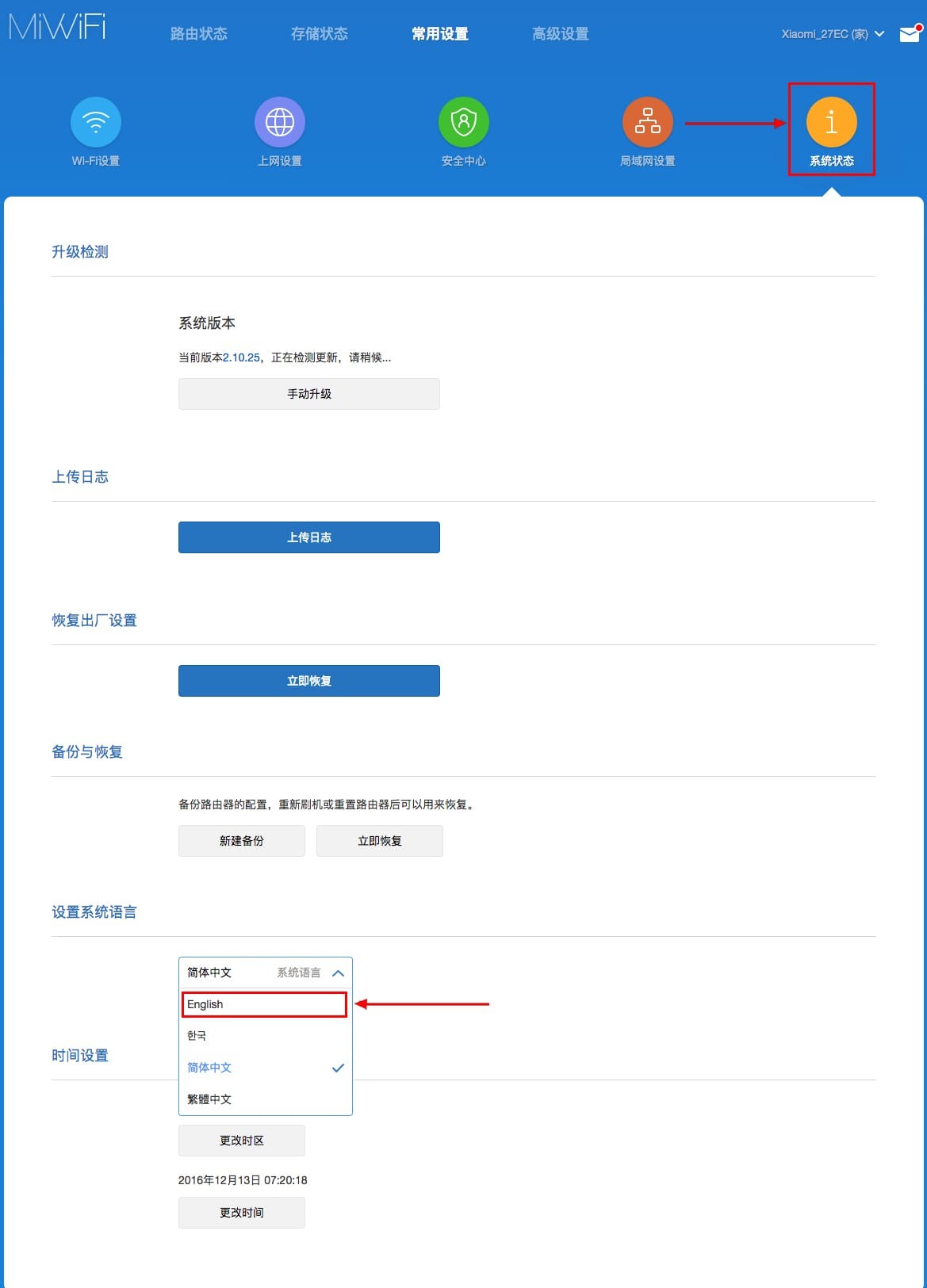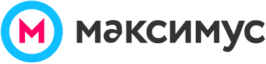Xiaomi
После подключения к сети роутера, появляется окно первоначальных настроек.

Видим окно приветствия, где нужно поставить галочку и нажать на кнопку с китайскими иероглифами. Здесь соглашаемся с правилами и условия Xiaomi

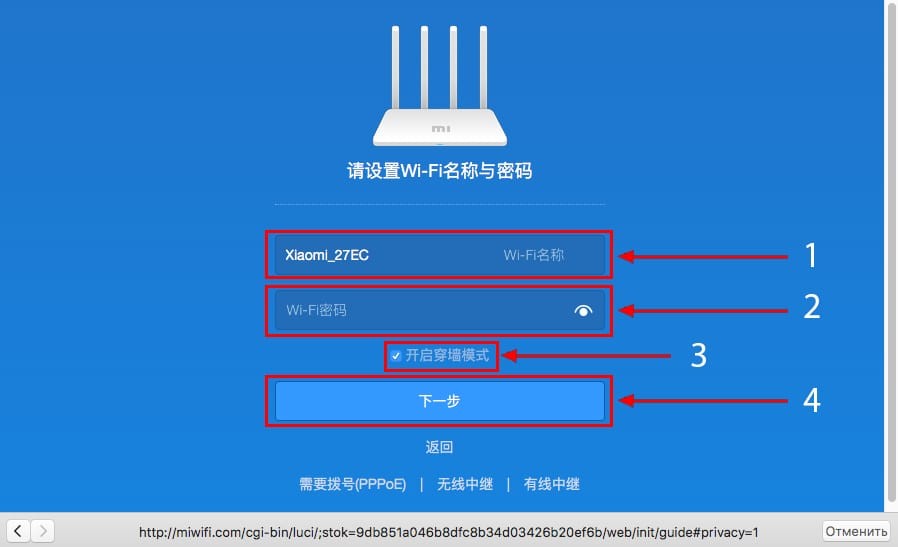
- присваиваем Имя к беспроводной сети Wi-Fi,
- Придумываем любой пароль к беспроводной сети Wi-Fi, должно быть более восьми символов.
- если поставим тут галочку, данный пароль от Wi-Fi присваиваем к паролю на интерфейс роутера, то есть, чтобы зайти и настроить роутер нам нужно будет ввести такой же пароль что и на Wi-Fi.
- после введения всех данных нажимаем на данную кнопку, которая означает «Сохранить». Данные настройки будут применены к обеим сетям (2,4 ГГЦ и 5ГГЦ), так как данный роутер двухдиапазонный. После сохранения настроек беспроводной сети нам выдает следующие настройки, это настройки параметров входа к роутеру. Шагом ранее присвоили пароль от Wi-Fi к паролю на вход в роутер, здесь можем поменять его:

- Логин от роутера, советую оставить его таким же,
- Пароль ко входу в роутер,
- Один пароль с сетью Wi-Fi,
- Далее.
После применения настроек роутер уходит на внесение изменений и перезагрузку:

Теперь необходимо снова подключиться к беспроводной сети Wi-Fi, так как
поменяли имя сети и защитили его паролем.
После подключения к сети необходимо зайти на роутер. Для этого открываем
любой браузер (будь это Google Chrome, Mozilla Firefox, Internet Explorer, и т.д.).
Забегая вперед скажу, что через Google Chrome можно будет произвести
перевод интерфейса на русский язык через специальное расширение.
В адресной строке браузера вводим 192.168.31.1 и нажимаем кнопку «Enter» на клавиатуре.



В самом интерфейсе роутера предусмотрен английский язык, но это только в более свежих версиях прошивки. В меню роутера наживаем на:
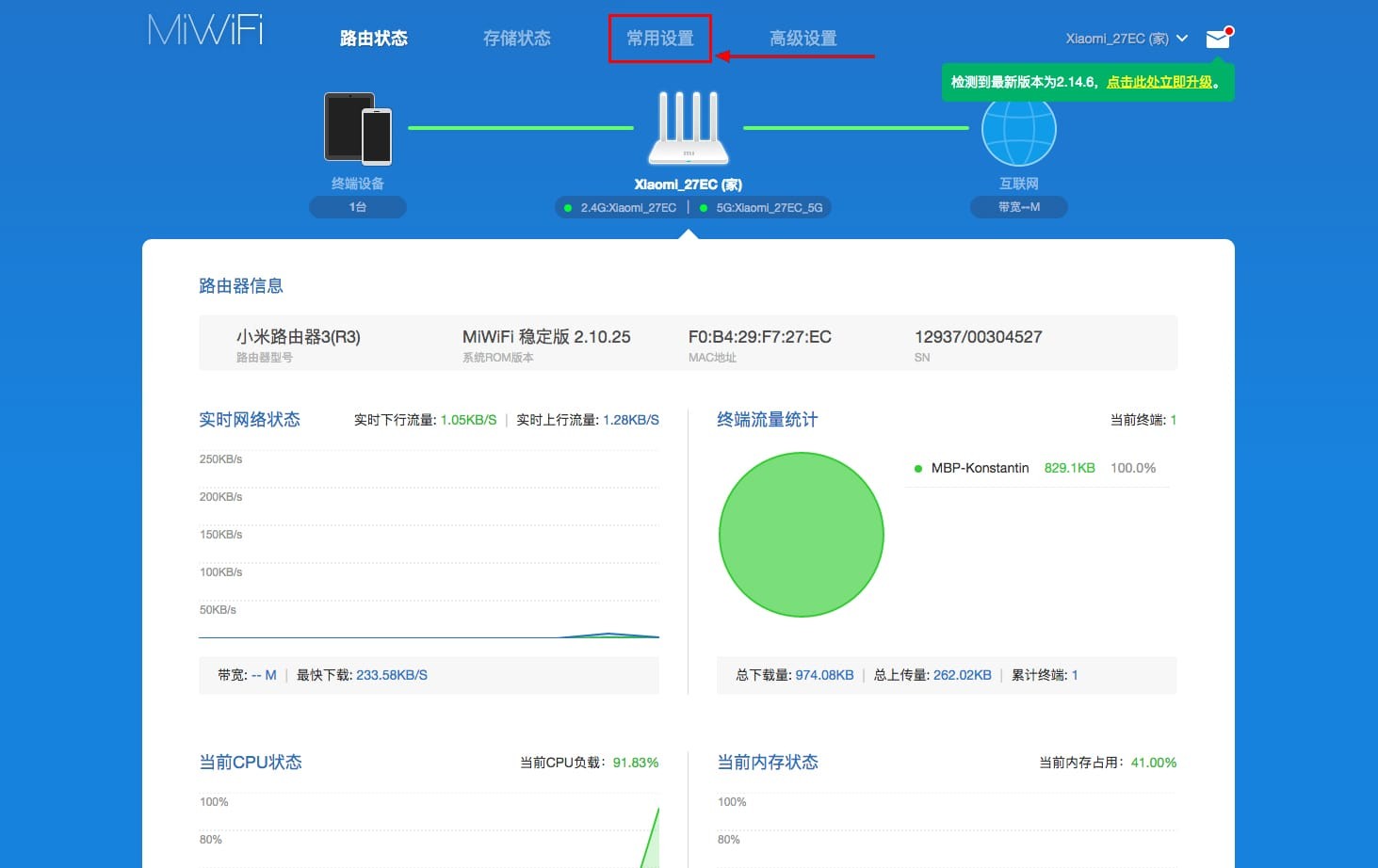
Далее по желтому значку, листаем ниже и выбираем «English», получаем английский перевод интерфейса роутера Xiaomi Mi Wi-Fi Router 4: